win8系统重装步骤图解
- 分类:Win8 教程 回答于: 2022年02月23日 08:36:00
win8系统重装如何操作?我们使用win8系统久了之后有时会出现故障问题需要我们重装系统进行修复,那么怎么重装win8系统呢?接下来,小编就把方法带给大家。
win8系统重装步骤
1.当我们需要将win8系统重装时,首先在电脑桌面中打开【装机吧在线系统重装工具】,此时找到win8系统,点击“安装此系统”。
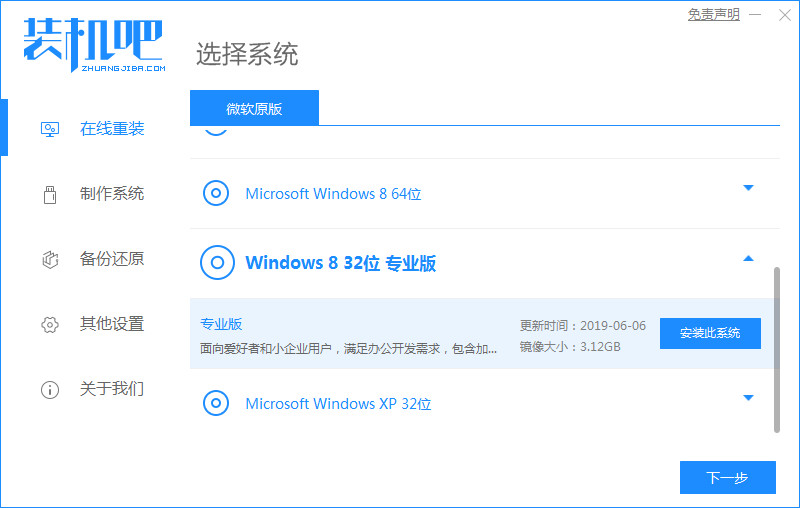
2.等待工具开始下载镜像文件和驱动,我们耐心等待下载完成即可。
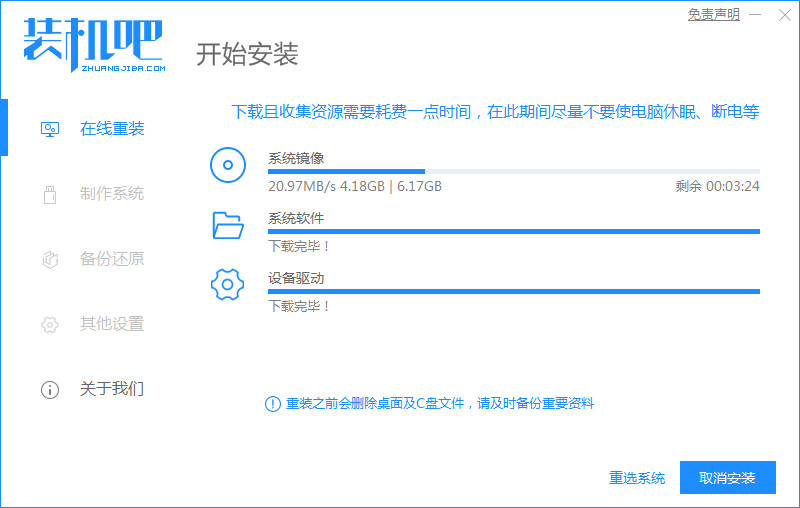
3.系统下载完成后,我们点击下方“立即重启”。
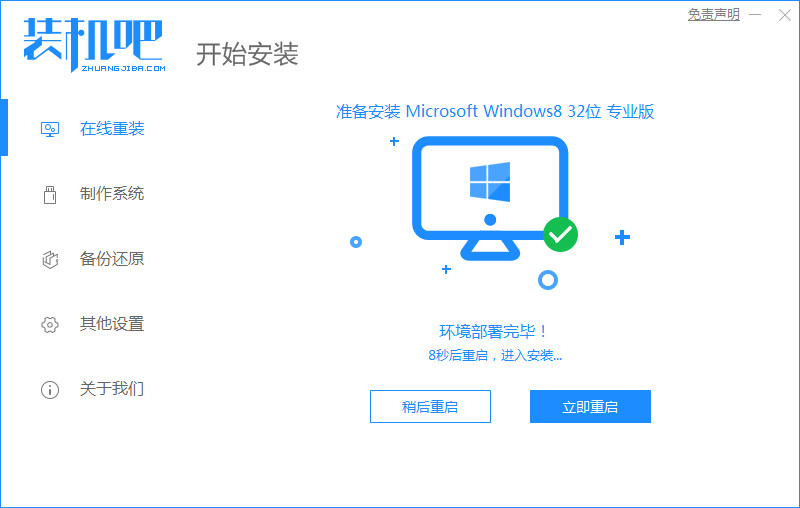
4.重启进入这个页面时,选择第二个选项进入pe。
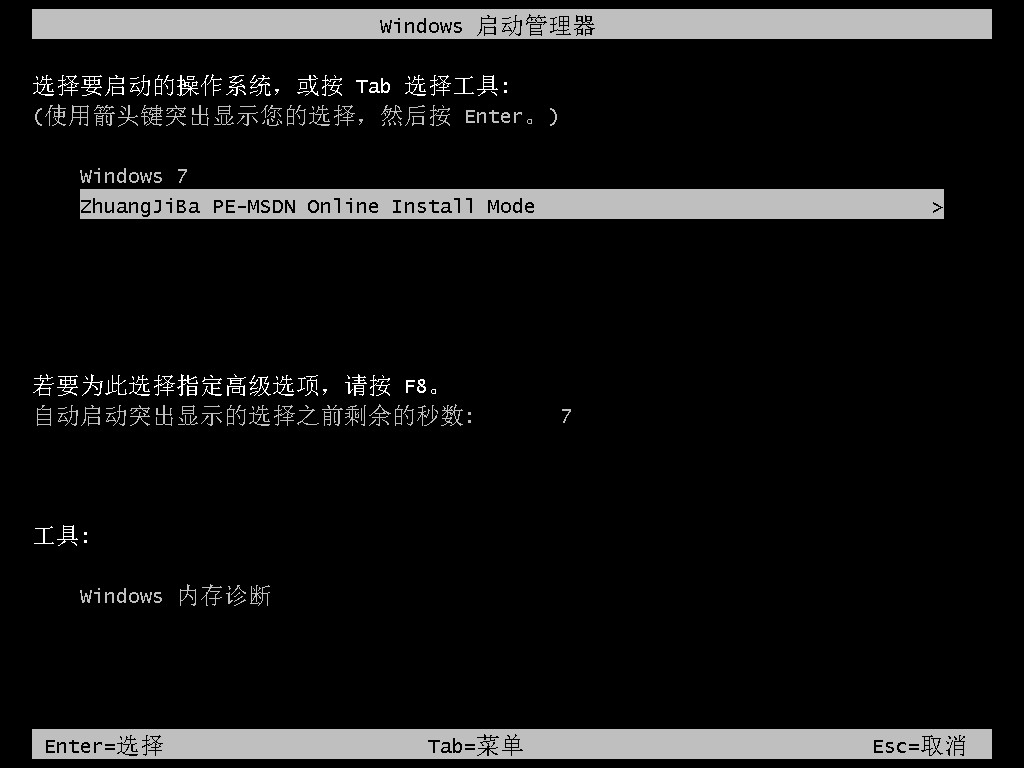
5.装机工具会自动系统的安装操作,无需我们手动进行干涉。
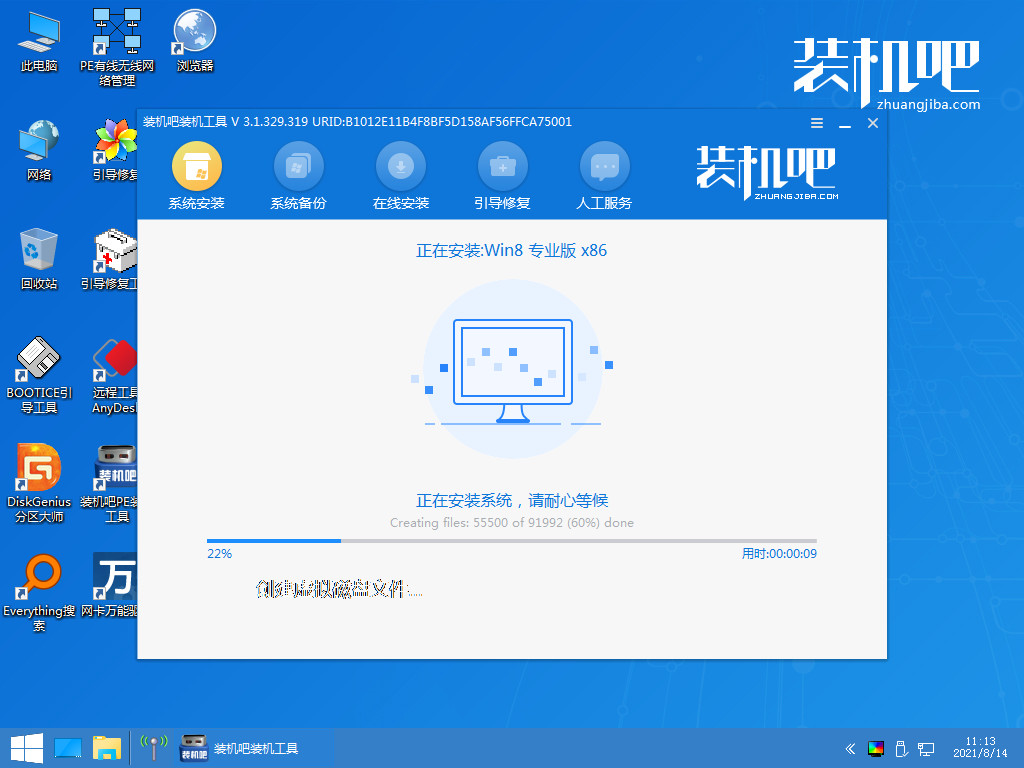
6.系统安装完成后,我们等待10秒工具会自动进行重启。
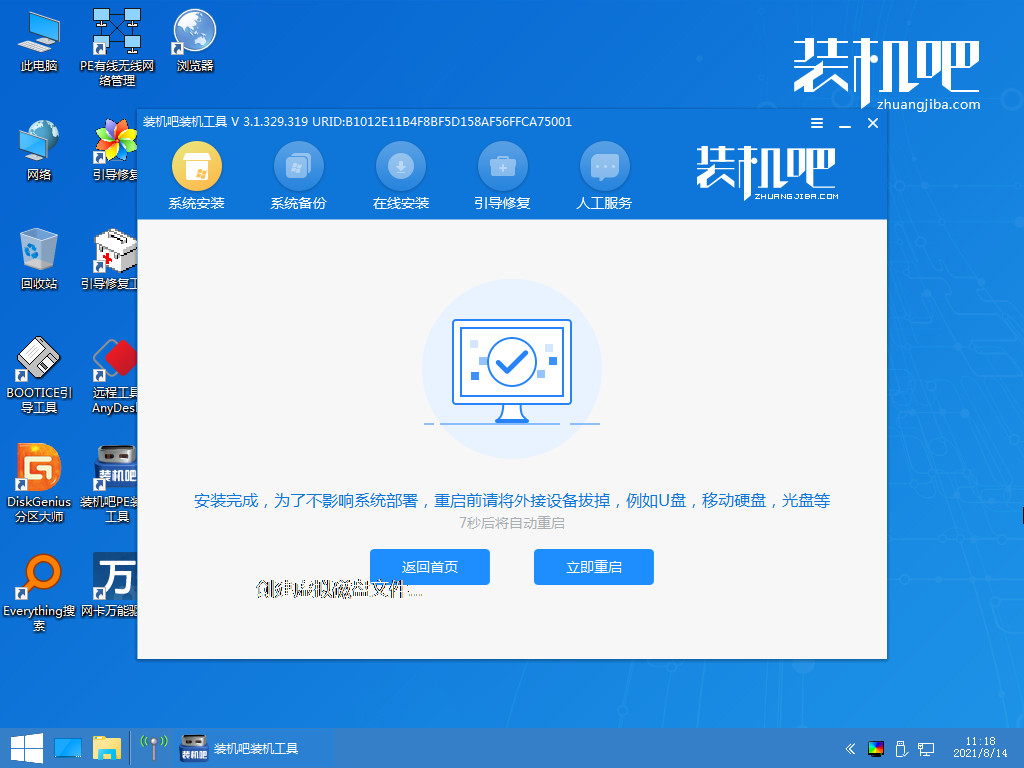
7.最后重启回到新的桌面即可使用,那么win8系统重装步骤到这就结束啦。
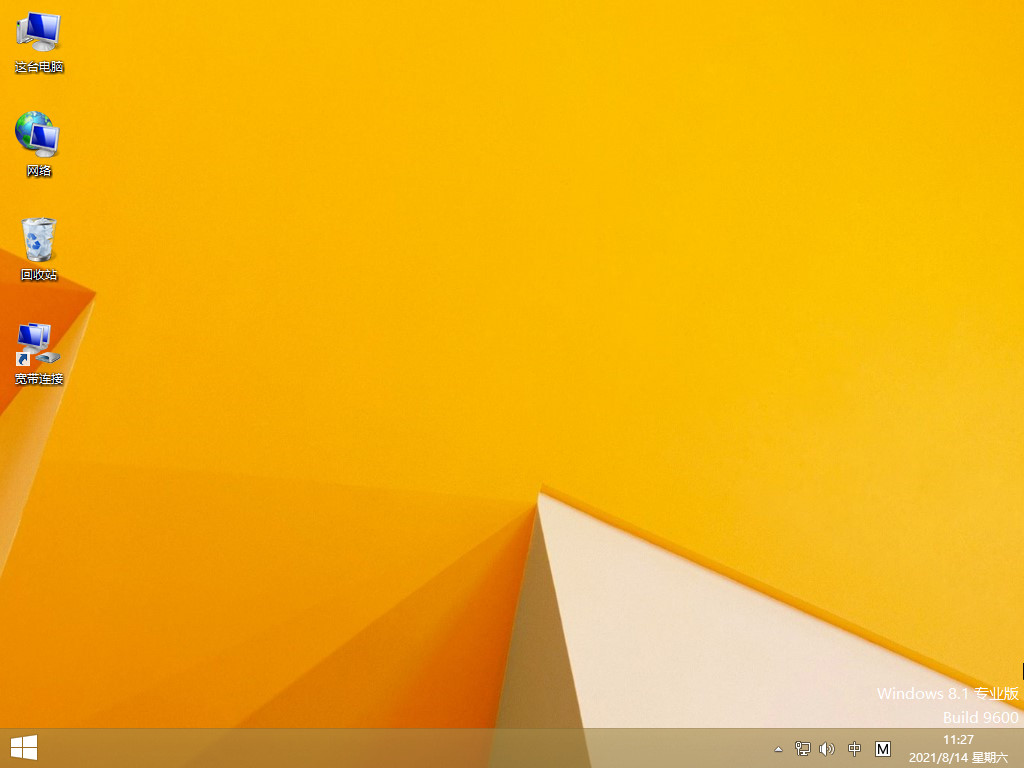
这就是怎么重装win8系统的步骤所在,大家可以通过上述方法进行win8系统重装。
 有用
26
有用
26


 小白系统
小白系统


 1000
1000 1000
1000 1000
1000 1000
1000猜您喜欢
- 上网卡驱动,小编教你笔记本怎么安装无..2018/01/16
- 小编教你无法添加打印机怎么办..2019/04/30
- 双箭头,小编教你word文档双箭头符号怎..2018/10/16
- 小编教你购买笔记本电脑主要看什么..2019/04/19
- 0x800c0133,小编教你如何处理outlook ..2018/07/16
- 超链接怎么做,小编教你word做超链接的..2018/09/14
相关推荐
- win8一键重装系统怎么操作2023/04/22
- VAIO索尼笔记本重装系统教程..2019/05/15
- 笔记本的显卡能换吗,小编教你笔记本怎..2018/01/25
- 打印机驱动怎么安装,小编教你怎么安装..2018/05/28
- 电脑的输入法切换不了怎么办,小编教你..2017/11/24
- WinXP如何关闭防火墙,小编教你如何关..2017/11/28

















